Sida loo hubiyo heerkulka CPU ee Windows 10
CPU waxay mas'uul ka tahay habaynta(CPU) dhammaan xogta iyo maaraynta dhammaan amarradaada iyo hawlgalladaada. Dhammaan shaqada maskaxda ee CPU uu mas'uul ka yahay awgeed, mararka qaarkood way kululaataa . (Due)Hadda, haddii CPU -gaagu uu aad u kululaado muddo aad u dheer, waxay kuu keeni kartaa dhibaato badan, oo ay ku jiraan xidhid degdeg ah, shil nidaamka ama xitaa cillad CPU . Iyadoo heerkulka ugu fiican ee CPU uu yahay heerkulka qolka, heerkul yar oo sarreeya ayaa weli la aqbali karaa muddo gaaban. Ha murugoon, CPU -guna waa la qaboojin karaa iyadoo la hagaajinayo xawaaraha marawaxadaha iyadoo la adeegsanayo Software-ka Xawaaraha Xawaaraha(adjusting fan speeds using Fan Speed Controller Software) . Laakin, sidee baad, marka horeba, ku ogaan lahayd heerkulkaagaCPU dhab ahaantii waa? Marka, waxaa jira dhowr "heerarka" CPU -gaaga . Aynu aragno laba ka mid ah barnaamijyadan oo kale, kuwaas oo kuu sheegi doona waxa saxda ah ee heerkulka CPU -gaagu yahay.(CPU)

Sida loo hubiyo heerkulka CPU ee Windows 10(How to Check Your CPU Temperature in Windows 10)
Heerkulka Muhiimka ah: La soco(Monitor) heerkulka CPU ee kombiyuutarkaaga
Core Temp waa barnaamijka la socodka heerkulka aasaasiga ah ee CPU kaas oo bilaash ah. Waa app-fudud kaas oo awood kuu siinaya inaad la socoto heerkulka xudunta kasta, iyo kala duwanaanshaha heerkulka waxaa la arki karaa wakhtiga dhabta ah. Waxaad ka soo dejisan kartaa mareegta alcpu(download it from alcpu website) . Si aad u isticmaasho heerkulka ugu muhiimsan,
1. Ka soo deji heerkulka Core(Download Core Temp) ee goobta la siiyay.
2. Bilaw faylka la soo dejiyey si aad ugu rakibto. Hubi in aad calaamadda ka saartid ikhtiyaar kasta oo aad ku soo dejisan karto software kale oo dheeraad ah.(uncheck any option to download other extra software with it.)
3. Marka la rakibo, waxaad awoodi doontaa inaad aragto heerkulka asaasiga ah ee kala duwan ee saxanka nidaamkaaga. Si aad u aragto, ku dhufo falaarta sare( upward arrow) ee ku taal barkaaga shaqada.

4. Waxaad arki doontaa inta heerkulka la mid ah tirada guud ee xudunta u ah dhammaan processor(many temperatures as the total number of the core of all the processors) -yada nidaamkaaga.
5. Midig ku dhufo heerkul kasta(Right-click on any temperature) oo guji Show/Hide si aad u muujiso ama u qariso faahfaahinta.

6. The Show doorasho(Show option) furi doonaa daaqad cusub halkaas oo aad arki doonaa macluumaad dheeraad ah oo ku saabsan CPU(see more information about your CPU) -gaaga sida model, platform, iwm. Waayo, xudunta u kasta oo shakhsi, waxaad arki doontaa ay ugu badnaan iyo heerkulka ugu yar(maximum and minimum temperatures) , kaas oo sii wadi doona on beddelo sida aad u isticmaasho kala duwan. barnaamijyada iyo codsiyada.

7. Xagga hoose ee daaqadda, waxaad ka heli doontaa qiimo lagu magacaabo ' Tj. Max '. Qiimahani waa xadka ugu badan ee heerkulka uu CPU-gu gaadhi doono(maximum temperature limit that your CPU shall reach) . Fikrad ahaan, heerkulka dhabta ah ee CPU waa inuu ka hooseeyaa qiimahan.
8. Waxa kale oo aad habayn kartaa goobaheeda(customize its settings) sida baahidaada tahay. Taas awgeed, guji ' Options ' ka dibna dooro ' Settings '.

9. Daaqadda Settings, waxaad arki doontaa dhawr doorasho sida temperature polling/logging intervals, logging on startup, start with Windows, etc.

10. Hoosta ' Display ' tab, waxaad astaysto kartaa goobaha bandhigga Core Temp(you can customize the Core Temp display settings) sida midabada goobta. Waxa kale oo aad dooran kartaa inaad ku aragto heerkulka Fahrenheit ama waxaad qarin kartaa badhanka shaqada, iyo xulashooyin kale.
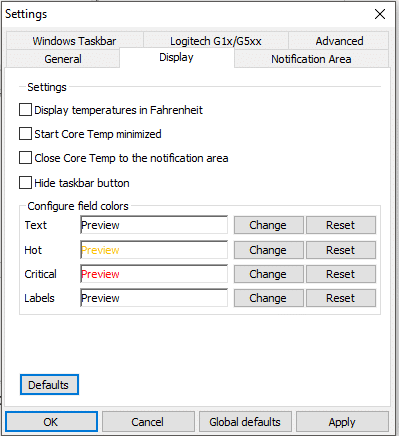
11. Si aad u habayso waxa ka muuqda aagga wargelintaada, u gudub tab ' Aagga Ogeysiinta '. (Notification Area)Dooro haddii aad rabto in aad aragto heerkulka dhammaan xargaha si gaar ah(see temperatures of all the cores individually) ama haddii aad u baahan tahay oo kaliya inaad aragto heerkulka ugu sarreeya ee processor kasta.( maximum core temperature per processor.)

12. Intaa waxaa dheer, Core Temp wuxuu leeyahay habka ilaalinta( Overheat Protection feature) kulaylka si uu kuu badbaadiyo marka CPU -gaagu si toos ah u socdo aad u kulul. Taas awgeed, dhagsii ' Options ' oo dooro 'Ka ilaalinta kulaylka(Overheat protection) '.
13. Calaamadee(Check) sanduuqa hubinta ' Awood ilaalinta kulaylka(Enable overheat protection) '.

14. Waxaad dooran kartaa marka aad rabto in lagu ogeysiiyo(you want to be notified) oo xitaa go'aanso haddii aad rabto in nidaamkaaga la seexiyo, hurdo ama la xiro marka heerkul daran la gaaro.( sleep, hibernate or shut down when a critical temperature is reached.)
Ogsoonow(Note) in Core Temp uu muujinayo heerkulkaaga xudunta u ah ee maaha heerkulka CPU . Halka heerkulka CPU uu yahay dareenka heerkulka dhabta ah, waxay u egtahay inay aad u saxsan tahay heerkulka hoose oo keliya. Heerkulka sare, marka heerkulku aad noogu daran yahay, heerkulka ubuhu waa mitir ka wanaagsan.(core temperature is a better metric.)
HWMonitor: Hubi heerkulka CPU ee gudaha Windows 10(HWMonitor: Check Your CPU Temperature in Windows 10)
Kuwa idinka mid ah ee u baahan sawir ka wanaagsan heerkulka nidaamkaaga, HWMonitor waa abka wax ku oolka leh ee ay tahay inaad isku daydo. HWMonitor , waxaad ku hubin kartaa heerkulka CPU gaaga iyo kaarka garaafyada, Motherboard-ka, Hard Drive-yada, iwm. Kaliya ka (HWMonitor)soo deji boggan(download it from this website) . Haddii aad soo dejiso faylka zip-ka, looma baahna rakibid. Kaliya(Just) soo saar faylasha oo laba jeer guji faylka .exe si aad u socodsiiso.

Waxaad awoodi doontaa inaad aragto dhammaan faahfaahinta nidaamka oo ay la socdaan heerkulka CPU . Ogsoonow in HWMonitor ay tusinayso heerkulka ubucda ah iyo sidoo kale heerkulka CPU .
Heerkulkee ayaa badbaadsan?(What Temperatures are Safe?)
Markaad ogaato heerkulka CPU-ga, waa inaad ogaataa inay badbaado u tahay hawlgalka iyo in kale. Iyadoo soo-saareyaal kala duwani ay leeyihiin xadad heerkul kala duwan oo la oggol yahay, halkan waxaa ah qiyaasaha heerkulka guud ee ay tahay inaad wax ka ogaato.
- Ka hooseeya 30 darajo Celsius:(Below 30 degree Celsius:) CPU-gaagu aad buu u shaqaynayaa.
- 30 darajo ilaa 50 digrii: (30 degrees to 50 degrees:)CPU -gaagu waxa uu ku hoos jiraa xaalado ku haboon (heerkulka qolka ku dhawaad 40 darajo Celsius ).
- 50 darajo ilaa 60 darajo:(50 degrees to 60 degrees:) Heerkulkani wuxuu ku fiican yahay heerkulka qolka wax yar ka sarreeya.
- 60 darajo ilaa 80 darajo:(60 degrees to 80 degrees:) Heerkulka culeyska, wax kasta oo ka hooseeya 80 digrii si fiican buu u shaqeeyaa. Si kastaba ha ahaatee, waa in laguu digaa haddii heerkulku si joogto ah u kordho.
- 80 darajo ilaa 90 darajo:(80 degrees to 90 degrees:) heerkulkan, waa inaad ka welwelsataa. CPU oo ku ordaya waqti dheer heerkulkan waa in laga fogaadaa. U fiirso sababaha ay ka midka yihiin saacadaha xad dhaafka ah, kor u qaadista boodhka iyo taageereyaasha khaldan.
- Ka sarreeya 90 darajo:(Above 90 degrees:) Kuwani waa heerkul aad u khatar ah, waana inaad ka fikirtaa inaad xidho nidaamkaaga.
Sidee loo ilaaliyaa Processor-ka qabow?(How to keep the Processor cool?)
Processor-ku wuxuu si fiican u shaqeeyaa marka uu qabow yahay. Si aad u hubiso in processor-kaagu uu ahaado mid qabow, tixgeli waxyaabaha soo socda:
- Ku xafido kombiyuutarkaaga meel qabow oo hawo leh markaad isticmaalayso. Waa inaad hubisaa inaan lagu xidhin meelo cidhiidhi ah oo dhow.
- Nadiifi nidaamkaaga. Ka saar boodhka waqti ka waqti si aad ugu oggolaato qaboojin hufan.
- Xaqiiji haddii dhammaan taageerayaashu ay si fiican u shaqeynayaan. Tixgeli inaad ku rakibto taageereyaal badan haddii aad runtii u baahan tahay inaad dhaafto ama haddii CPU -gaagu aad u kululaado si joogto ah.
- Tixgeli dib u codso koollada kulaylka, taas oo u oggolaanaysa kulaylka in laga wareejiyo processor-ka.
- Dib u rakib qaboojiyahaaga CPU.
Adigoo isticmaalaya abka kor ku xusan iyo hababka, waxaad la socon kartaa ama hubin kartaa heerkulka CPU oo aad ka hortagi kartaa dhibaato kasta oo heerkulka sare uu keeni karo. Marka(Apart) laga reebo Core Temp iyo HWMonitor , waxaa jira barnaamijyo kale oo badan oo aad isticmaali karto si aad ula socoto heerkulka CPU sida (CPU)HWInfo , Open Hardware Monitor , iwm.
lagu taliyay:(Recommended:)
- Waa maxay Farqiga u dhexeeya CC iyo BCC ee iimaylka?(What is the Difference Between CC and BCC in an Email?)
- Hagaaji Cursor booda ama si aan kala sooc lahayn ugu dhaqaaqa gudaha Windows 10(Fix Cursor Jumps or moves randomly in Windows 10)
- Samee akoon email Yahoo gudaha Windows 10 App Mail(Set up Yahoo email account in Windows 10 Mail App)
- Print Spooler Keeps Stopping? Here is how to fix it!
Waxaan rajeynayaa in maqaalkani uu waxtar lahaa oo hadda aad si fudud u hubin karto heerkulka CPU gudaha Windows 10(Check Your CPU Temperature in Windows 10) , laakiin haddii aad wali wax su'aalo ah ka qabto casharkan markaa xor u noqo inaad ku weydiiso qaybta faallooyinka.
Related posts
Sida loo beddelo mudnaanta nidaamka CPU gudaha Windows 10
Sida loo hagaajiyo isticmaalka CPU sare ee Windows 10
Hagaaji High CPU iyo dhibaatada isticmaalka Disk ee Windows 10
Hagaaji Adeegsiga Wakiilka Sare ee SoftThinks Adeegsiga CPU gudaha Windows 10
Dami Farsamaynta Soo Dhawaynta Qadka gudaha Windows 10
Hagaaji VCRUNTIME140.dll ayaa ka maqan Windows 10
Sida loo isticmaalo Fn Key Lock gudaha Windows 10
Sida loo sameeyo kaabta sawirka System gudaha Windows 10
Sida loo Dejiyo Wadaagista Faylasha Shabakadda ee Windows 10
Waa maxay sababta aad ugu baahan tahay inaad joojiso bilawga degdega ah gudaha Windows 10?
Dami sawirka asalka ah ee Desktop gudaha Windows 10
Dib ugu magacow Folder Profile User gudaha Windows 10
Daar ama dami Akoonka Maamulaha ee ku dhex jira Windows 10
Oggolow ama ka hortag aaladaha inay ku toosiyaan kombiyuutarka Windows 10
Sida loo Hagaajiyo Diiwaanka Musuqmaasuqay ee Windows 10
Hagaaji asalka Desktop-ka Madow gudaha Windows 10
3 siyaabood oo loogu daro Album Art MP3 gudaha Windows 10
Sida loo sahlo hagaha firfircoon ee Windows 10
Aaladda USB Aan Ku Shaqeyneynin Windows 10 [XALIYAY]
Hagaaji Alt+Tab oo aan ku shaqaynayn Windows 10
